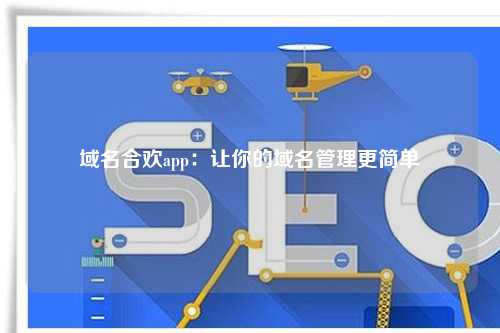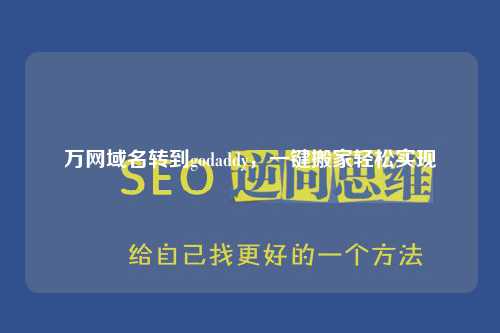万网域名解析到服务器的完全指南
万网是国内领先的域名注册和解析服务提供商,为用户提供了简单易用的域名解析功能。本文将为大家详细介绍如何将万网域名解析到服务器的完整指南,帮助用户轻松实现网站的访问。
第一步:登录万网账号
首先,用户需要登录自己的万网账号,进入域名管理页面。在域名管理页面中,用户可以看到自己已经购买的域名列表,点击需要解析的域名,进入域名解析设置页面。

在域名解析设置页面中,用户可以看到域名的解析记录列表,包括A记录、CNAME记录、MX记录等。接下来,我们将分别介绍如何设置这些解析记录,将域名解析到服务器。
第二步:设置A记录
A记录是将域名解析到指定的IP地址,通常用于将域名解析到服务器。用户可以在A记录列表中添加新的A记录,填写主机记录和解析线路,将域名解析到服务器的IP地址。
在填写主机记录时,可以填写@表示将域名解析到顶级域名,也可以填写www表示将域名解析到www子域名。填写完主机记录后,再填写服务器的IP地址,保存设置即可完成A记录的设置。
第三步:设置CNAME记录
CNAME记录是将域名解析到另一个域名,通常用于将子域名解析到主域名或将域名解析到CDN等服务。用户可以在CNAME记录列表中添加新的CNAME记录,填写主机记录和解析线路,将域名解析到另一个域名。
在填写主机记录时,可以填写子域名,将子域名解析到主域名。填写完主机记录后,再填写目标域名,保存设置即可完成CNAME记录的设置。
第四步:设置MX记录
MX记录是将域名解析到邮件服务器,用于设置邮件服务的接收地址。用户可以在MX记录列表中添加新的MX记录,填写优先级和邮件服务器地址,将域名解析到指定的邮件服务器。
在填写优先级时,可以填写数字,表示邮件服务器的优先级,数字越小表示优先级越高。填写完优先级后,再填写邮件服务器地址,保存设置即可完成MX记录的设置。
第五步:保存设置并生效
在完成A记录、CNAME记录、MX记录的设置后,用户需要保存设置并等待生效。通常,域名解析记录的生效时间为24小时左右,用户需要耐心等待生效。
在等待生效的过程中,用户可以通过ping命令或在线ping工具检查域名解析是否已经生效。如果解析生效,ping域名将会显示服务器的IP地址,表示域名已经成功解析到服务器。
第六步:测试访问网站
当域名解析生效后,用户可以通过浏览器访问网站,测试域名解析是否成功。在浏览器地址栏中输入域名,如果能够正常访问网站,表示域名解析已经成功,用户可以正常使用网站服务。
如果域名解析未成功,用户需要检查域名解析记录是否设置正确,是否保存设置并生效。如果有问题,可以通过万网客服咨询解决,或者参考万网的帮助文档进行排查和修复。
第七步:定期检查解析记录
域名解析记录可能会因为服务器变更、网络故障等原因而发生变化,用户需要定期检查解析记录是否正常。在万网域名管理页面中,用户可以随时查看和修改域名的解析记录,确保域名能够正常解析到服务器。
定期检查解析记录可以帮助用户及时发现和解决域名解析问题,确保网站服务的正常运行。如果发现解析记录有问题,用户需要及时修改解析记录,并保存设置生效,以确保域名能够正常解析到服务器。
第八步:备份解析记录
为了防止意外情况导致解析记录丢失,用户需要定期备份解析记录。在万网域名管理页面中,用户可以导出域名的解析记录,保存到本地文件中,作为解析记录的备份。
备份解析记录可以帮助用户在解析记录丢失或错误时,快速恢复解析设置,确保域名能够正常解析到服务器。用户可以定期进行解析记录的备份,以确保域名解析设置的安全可靠。
通过以上八个步骤的详细介绍,相信用户能够轻松实现将万网域名解析到服务器,确保网站能够正常访问。如果在实际操作中遇到问题,可以随时参考万网的帮助文档或联系客服寻求帮助,祝用户顺利完成域名解析设置!
转载请注明:域名买卖交易平台 » 万网域名 » 万网域名解析到服务器的完全指南
版权声明
本文仅代表作者观点,不代表立场。
本站部分资源来自互联网,如有侵权请联系站长删除。